Roland Corporation DT-1 Quick Start Guide
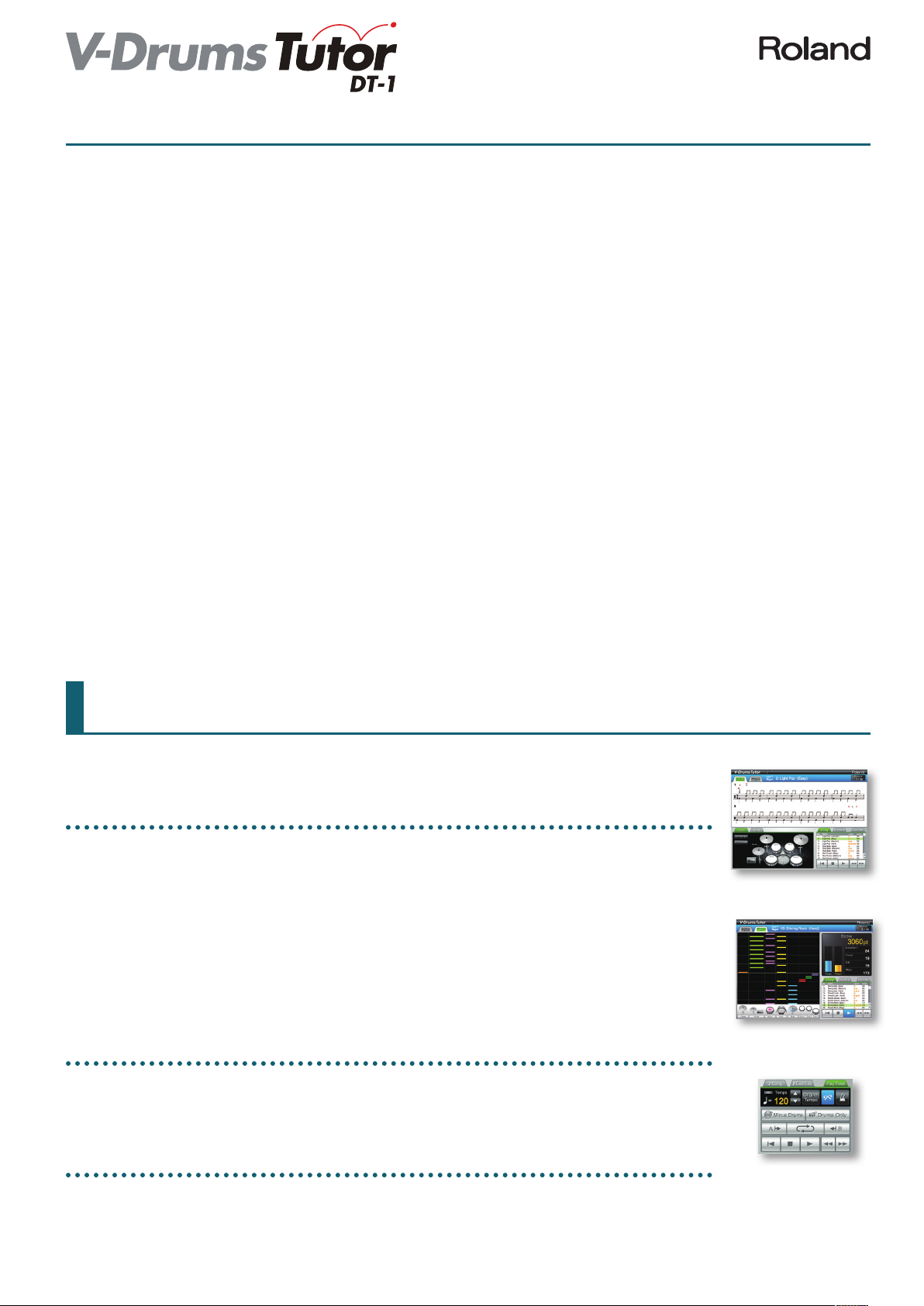
Snelstartgids
Copyright © 2012 ROLAND CORPORATION
Alle rechten voorbehouden. Niets uit deze uitgave mag op enige manier worden gereproduceerd zonder schriftelijke toestemming van ROLAND CORPORATION.
Wat u kunt doen met de V-Drums Tutor . . . . . . . . . . . . . . . . 1
Voorbereiding . . . . . . . . . . . . . . . . . . . . . . . . . . . . . . . . . . . . . . . 2
Vooraf: De vereiste items controleren . . . . . . . . . . . . . . . . .2
Stap 1: De computer op de V-Drums aansluiten . . . . . . . .3
Stap 2: De
Stap 3: Instellingen voor opstarten . . . . . . . . . . . . . . . . . . . .4
Toepassingsgids . . . . . . . . . . . . . . . . . . . . . . . . . . . . . . . . . . . . . . 5
Luisteren naar de ingebouwde liedjes . . . . . . . . . . . . . . . . .7
Bekijken hoe de muziek wordt afgespeeld . . . . . . . . . . . . .8
Meespelen met de ingebouwde liedjes . . . . . . . . . . . . . . .10
Uw nauwkeurigheid controleren . . . . . . . . . . . . . . . . . . . . .11
Lijst met sneltoetsen . . . . . . . . . . . . . . . . . . . . . . . . . . . . . . . . .12
Uw eigen standaard-MIDI-bestand laden . . . . . . . . . . . . .12
Problemen oplossen . . . . . . . . . . . . . . . . . . . . . . . . . . . . . . . . . 13
V-Drums Tutor
installeren . . . . . . . . . . . . . . . . . . .3
Nederlands
Wat u kunt doen met de V-Drums Tutor
De V-Drums Tutor is een softwareprogramma voor drumoefeningen dat is ontworpen om te worden gebruikt met de
Roland V-Drums om uw oefeningen eenvoudig, leuk, uitdagend en eciënt te maken.
Leer de drums te bespelen
Luisteren naar voorbeelden
De V-Drums Tutor bevat ingebouwde liedjes met verschillende muziekstijlen, van eenvoudige oefenpatronen tot liedjes
met backingtracks. Beginnelingen kunnen onmiddellijk beginnen oefenen omdat de V-Drums Tutor alle muzikale
niveaus ondersteunt.
Leren met visuele hulpmiddelen
Er zijn twee typen schermen: het notatiescherm en het spelscherm.
In het notatiescherm wordt een balletje weergegeven dat op het tempo stuitert en de afbeelding van elke pad die
wordt aangeslagen, licht op op het tempo van de muziek. In het spelscherm schuiven balkjes naar beneden om de
timing op te geven waarop elke pad wordt bespeeld. Als u geen drumnotatie kunt lezen, biedt het spelscherm dus een
goede oefening, omdat het lijkt alsof u een spel speelt.
Evalueer wat u speelt
Met de V-Drums Tutor kunt u de timing van wat u speelt evalueren. De symbolen “O” en “X” op het drumnotatiescherm
geven weer of u de timing van de muziek al dan niet goed volgt. Dit visuele hulpmiddel helpt u automatisch
vooruitgang te boeken omdat u uw fouten onmiddellijk ziet. Het spelscherm biedt u bovendien een numerieke score
van uw prestaties.
Oefen op de manier die u het best past
Als u meespeelt met de ingebouwde liedjes, kunt u met de V-Drums Tutor het tempo wijzigen of een speciek deel
van een liedje voortdurend herhalen. U kunt ook verschillende afspeelmethoden kiezen. U kunt bijvoorbeeld alleen
luisteren naar de drumpartij of de backingtrack beluisteren zonder de drumpartij (karaoke voor drums).
De ingebouwde liedjes begeleiden verschillende muzikale niveaus van beginneling tot gevorderde.
1
Notatiescherm
Spelscherm
2PS
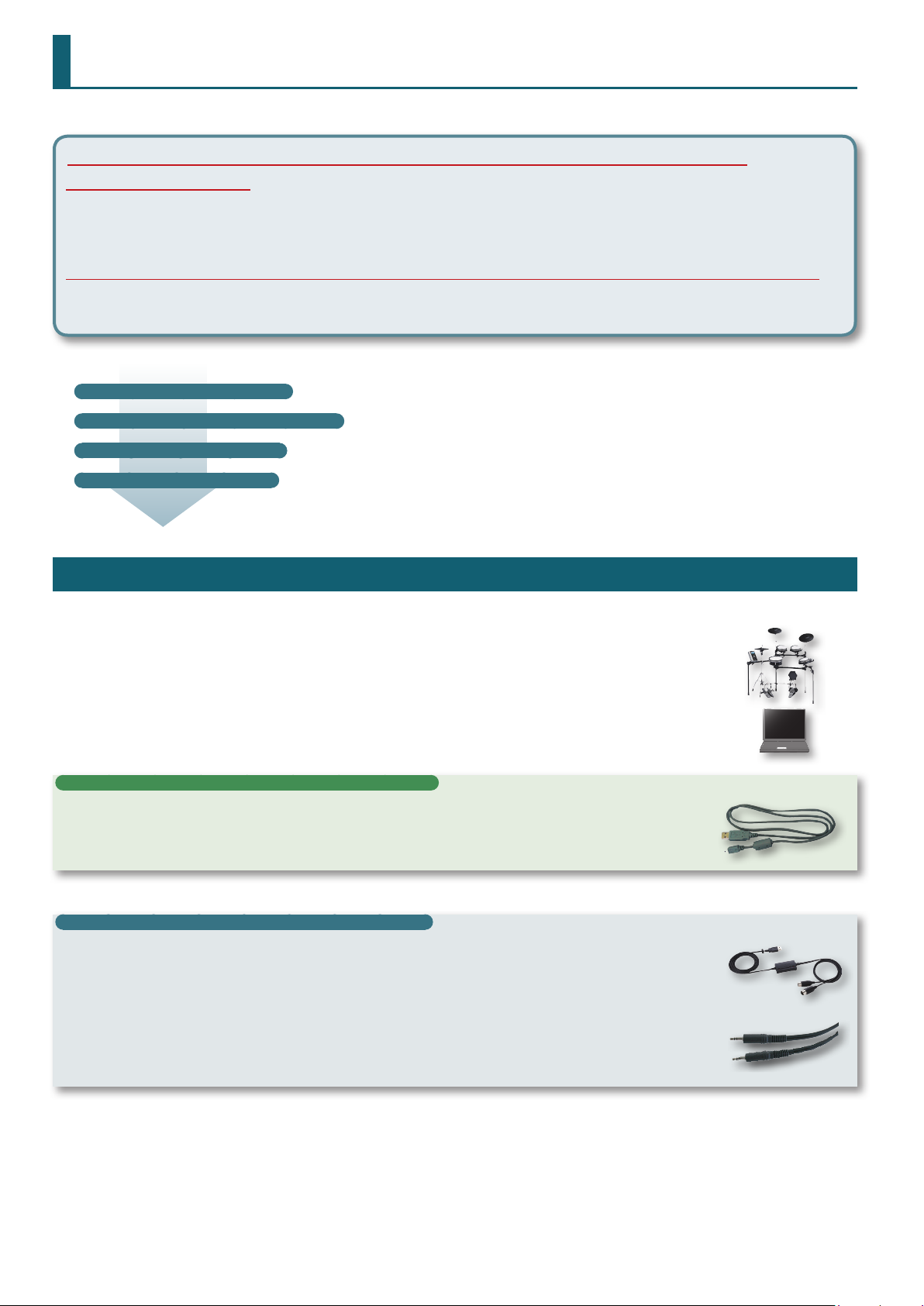
Voorbereiding
Eerst moet u de software installeren.
Meld u aan als gebruiker met beheerdersbevoegdheden wanneer u de
installatie uitvoert.
U moet deze software installeren terwijl u bent aangemeld als een gebruiker met beheerdersbevoegdheden. Zodra u de software hebt
geïnstalleerd, kan deze ook door gebruikers zonder beheerdersbevoegdheden worden gebruikt.
* Raadpleeg de systeembeheerder van de computer die u gebruikt voor meer informatie over beheerdersbevoegdheden.
Sluit alle programma’s voor systeemcontrole voordat u de software installeert.
Als er op uw computer antivirusprogramma’s of andere programma’s voor systeemcontrole zijn geïnstalleerd, dient u al deze
softwareprogramma’s te sluiten totdat de installatie is voltooid. Vergeet niet alle toepassingen te sluiten die mogelijk niet worden weergegeven
in de Windows-taakbalk of het Mac OS-dock.
U installeert de software door de volgende stappen uit te voeren.
Vooraf: De vereiste items controleren
Stap 1: De computer op de V-Drums aansluiten
Stap 2: De V-Drums Tutor installeren
Stap 3: Instellingen voor opstarten
Vooraf: De vereiste items controleren
U hebt de volgende items nodig om de V-Drums Tutor te kunnen gebruiken. Deze items zijn niet meegeleverd met het V-Drums Tutor-pakket.
U moet deze afzonderlijk aanschaen.
V-Drums-set
* Raadpleeg http://www.roland.com/ voor informatie over V-Drums-modellen die ondersteund worden door deze software.
Computer
Kijk op de verpakking van dit product voor de systeemvereisten.
Als u een V-Drums-module gebruikt met een USB COMPUTER-poort
USB-kabel (AB-type)
Als uw V-Drums-set over een USB COMPUTER-poort beschikt, gebruikt u een USB-kabel om de V-Drums op uw computer
aan te sluiten.
Als u een V-Drums-module gebruikt zonder USB COMPUTER-poort
USB MIDI-interface (zoals de Roland UM-ONE)
Gebruik een USB MIDI-interface (zoals de Roland UM-ONE) om de MIDI OUT-connector van uw V-Drums op de computer
aan te sluiten.
Audiokabel
Sluit de audio-uitgang van uw computer aan op de MIX IN-aansluiting van uw V-Drums. (Zorg ervoor dat u de juiste kabel
gebruikt. In de meeste gevallen is dit een mini-stereoaansluiting voor de computer en, afhankelijk van uw V-Drums-module,
een mini-stereoaansluiting of een 1/4”-standaardstereoaansluiting.)
* Zorg er altijd voor dat volume dicht staat en schakel alle apparaten uit voordat u aansluitingen maakt om defecten en/of schade aan luidsprekers
of andere apparaten te voorkomen.
2
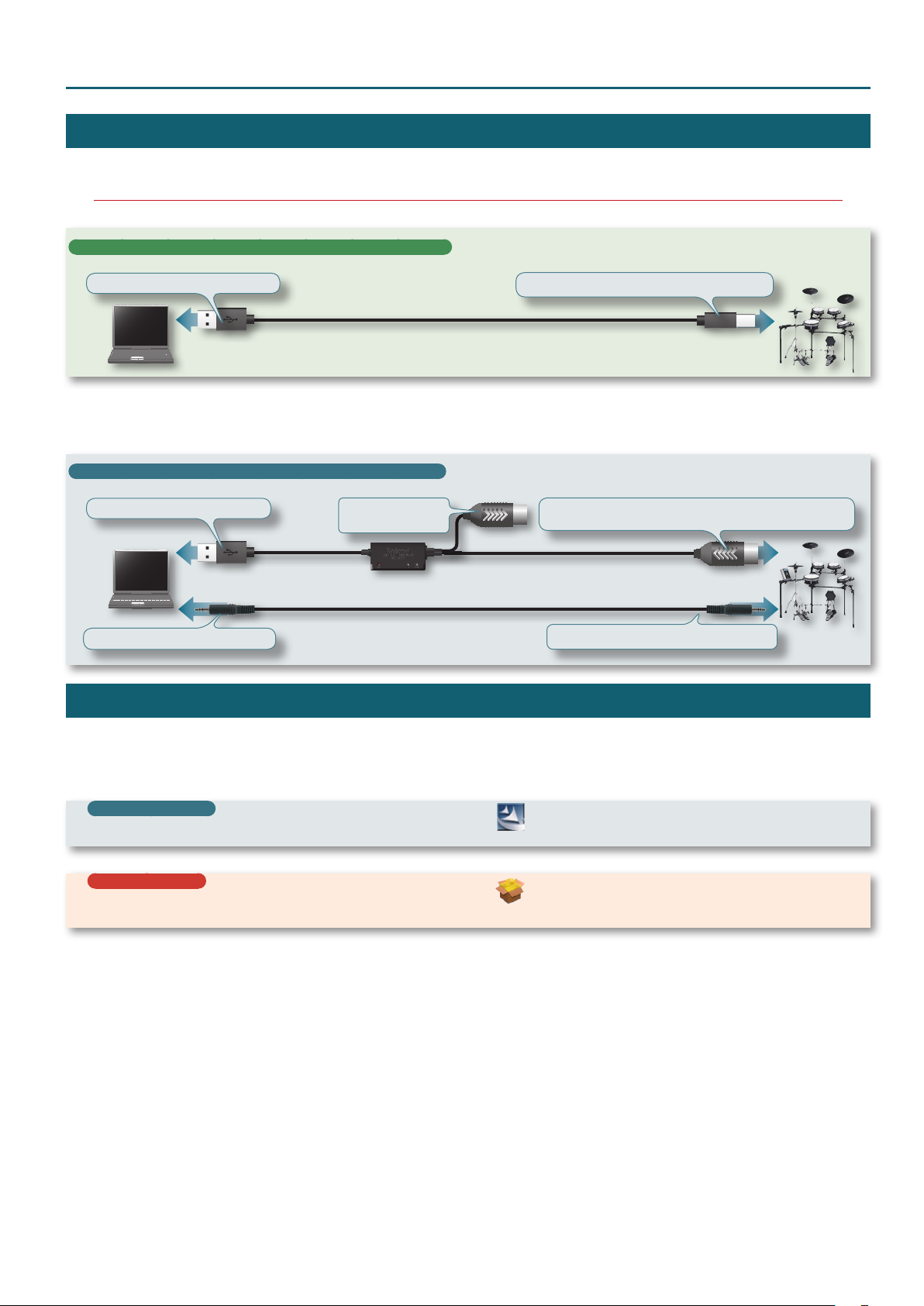
Voorbereiding
Stap 1: De computer op de V-Drums aansluiten
De manier waarop u de V-Drums aansluit op de computer, is afhankelijk van het model dat u gebruikt. Sluit de computer aan op de module van uw
V-Drums zoals weergegeven in de onderstaande afbeelding.
* Voordat u uw apparaat op de computer aansluit, moet u het USB-stuurprogramma van uw V-Drums of uw USB MIDI-interface installeren.
Als u een V-Drums-module gebruikt met een USB COMPUTER-poort
Op de USB-poort van de computer
USB-kabel (AB-type)
* Als uw V-Drums-module niet over de USB-audiofunctie beschikt, sluit u een audiokabel aan tussen de “audio-uitgang” van de computer en de
“MIX IN-aansluiting” van de V-Drums-geluidsmodule.
* Zie http://www.roland.com/ voor meer informatie over de USB-functie van alle V-Drums.
Als u een V-Drums-module gebruikt zonder USB COMPUTER-poort
Op de USB-poort van de computer
Op de audio-uitgang van de computer
Stap 2: De
Installeer de V-Drums Tutor op uw computer.
V-Drums Tutor
De MIDI OUT-kabel
wordt niet gebruikt
USB MIDI-interface (de afbeelding geeft de Roland UM-ONE weer)
Audiokabel
installeren
Op de USB COMPUTER-poort van de geluidsmodule
(TD-20, TD-12, TD-9, TD-4, HD-3, HD-1 enzovoort)
Sluit een MIDI IN-kabel (of de TO MIDI OUT-kabel als u de UM-ONE
gebruikt) aan op de MIDI OUT-connector van de geluidsmodule
Op de MIX IN-aansluiting van de geluidsmodule
1. Plaats de cd-rom V-Drums Tutor DT-1 in het cd-romstation.
1. Dubbelklik op de cd-rom op het installatieprogramma in de map Install.
Windows-gebruikers
Dubbelklik op Setup.exe.
Mac OS-gebruikers
Dubbelklik op V-Drums Tutor DT-1 Installer.mpkg.
V-Drums Tutor DT-1 Installer.mpkg
Setup.exe
2. Volg de instructies op het scherm om de software te installeren.
3. Wanneer u wordt gevraagd om het serienummer in te voeren, typt u het serienummer dat u op de achterkant van de Quick Start
Guide vindt.
Het serienummer bestaat uit zeven alfanumerieke tekens, een koppelteken en nog eens zeven alfanumerieke tekens (xxxxxxx-xxxxxxx). U moet het
koppelteken ook invoeren.
* Als u Windows gebruikt en er wordt een bevestigingsbericht van Gebruikersaccountbeheer weergegeven, klikt u op [Toestaan] (of [Ja]).
3
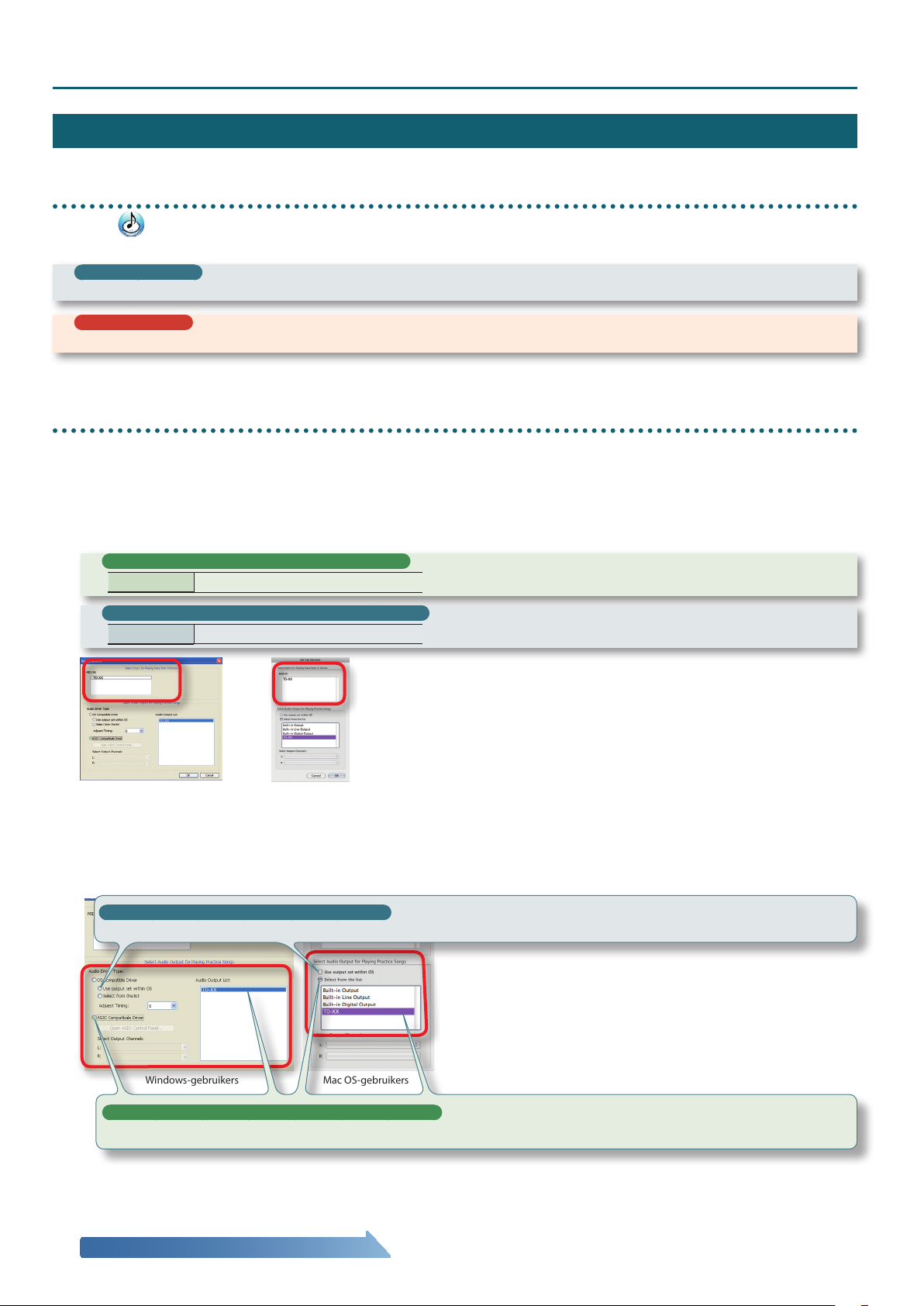
Voorbereiding
Stap 3: Instellingen voor opstarten
U kunt de V-Drums Tutor nu opstarten.
De V-Drums Tutor opstarten
V-Drums Tutor DT-1
Windows-gebruikers
Selecteer in het menu Start de optie Alle programma's–V-Drums Tutor DT-1–V-Drums Tutor DT-1 om het programma op te starten.
Mac OS-gebruikers
Selecteer in de map Toepassingen de optie Roland–V-Drums Tutor DT-1–V-Drums Tutor DT-1 om het programma op te starten.
Als de software niet opstart of als er een foutbericht wordt weergegeven, raadpleegt u het gedeelte “Problemen bij het opstarten” (p. 13) in het
hoofdstuk Problemen oplossen.
Instellingen voor de aangesloten apparatuur
Nadat u de V-Drums Tutor hebt opgestart, moet u de instellingen voor de aangesloten apparatuur maken.
* De volgende poortnamen zullen niet verschijnen als u het USB-stuurprogramma voor de V-Drums of voor uw USB MIDI-interface niet hebt
geïnstalleerd. Als dit het geval is, verlaat u de V-Drums Tutor, installeert u het USB-stuurprogramma opnieuw en start u de V-Drums Tutor opnieuw
terwijl uw USB-apparaat is aangesloten.
1. Selecteer in het menu Setup–Set Up Devices....
2. Maak de instellingen voor MIDI IN:.
Als u de V-Drums hebt aangesloten via een USB-kabel
MIDI-invoer De V-Drums-poortnaam (bv. TD-XX)
Als u een USB MIDI-interface (UM-ONE) hebt aangesloten
MIDI-invoer De interfacepoortnaam (bv. UM-ONE)
Windows-gebruikers Mac OS-gebruikers
3. Geef de instelling voor Select Audio Output for Playing Practice Songs op.
Geef het apparaat (bv. geluidskaart) op dat de audio zal afspelen. De audio-uitgang van uw besturingssysteem zal standaard het geluid uitsturen. Maak
de volgende instellingen.
* Raadpleeg het Help-menu van de V-Drums Tutor voor meer informatie.
Als u de V-Drums hebt aangesloten via een audiokabel
Selecteer Use output set within OS.
Windows-gebruikers Mac OS-gebruikers
Als uw V-Drums-module over de USB-audiofunctie beschikt
Selecteer “ASIO Compatible Driver” (Windows-gebruikers) of “Select from list” (Mac OS-gebruikers) en selecteer de V-Drums-poortnaam (bv. TD-XX) in de lijst.
* Selecteer “ASIO Compatible Driver” als u een met ASIO compatibel audioapparaat gebruikt.
4. Klik op de [OK]-knop.
Als u de bovenstaande instellingen hebt voltooid, bent u gereed om de V-Drums Tutor te beginnen gebruiken.
Raadpleeg het gedeelte “Toepassingsgids” (p. 5).
4
